

一键重装系统win7都有什么方法?一键重装系统是一种方便快捷的重装系统方式,它可以帮助你快速地重新安装操作系统,下面小编就来分享下一键重装系统win7的方法步骤。
工具/原料:
系统版本:win7旗舰版
品牌型号:戴尔 灵越15
软件版本:小白一键重装系统v2990
方法/步骤:
方法一:萝卜菜一键重装系统方法
小编推荐:关于一键重装系统win7更多知识分享
1、从官方网站或可信渠道下载萝卜菜一键重装系统软件,并打开该软件。
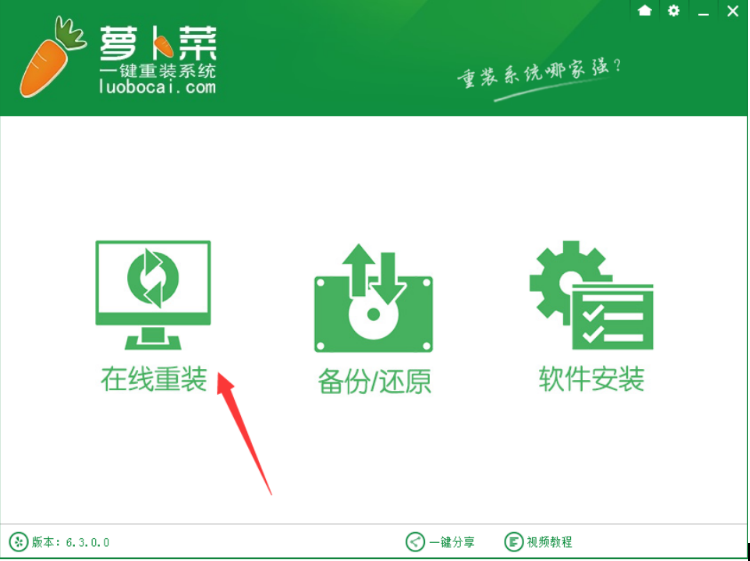
2、软件将自动检测您的电脑信息,包括硬件配置、操作系统等。
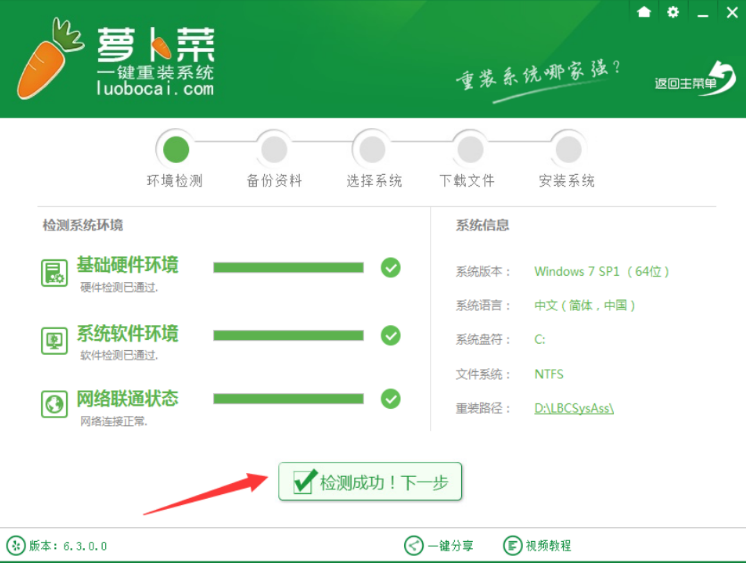
3、在检测成功后,将提示您备份当前系统中的重要资料和数据,以确保在重装过程中不会丢失重要信息。
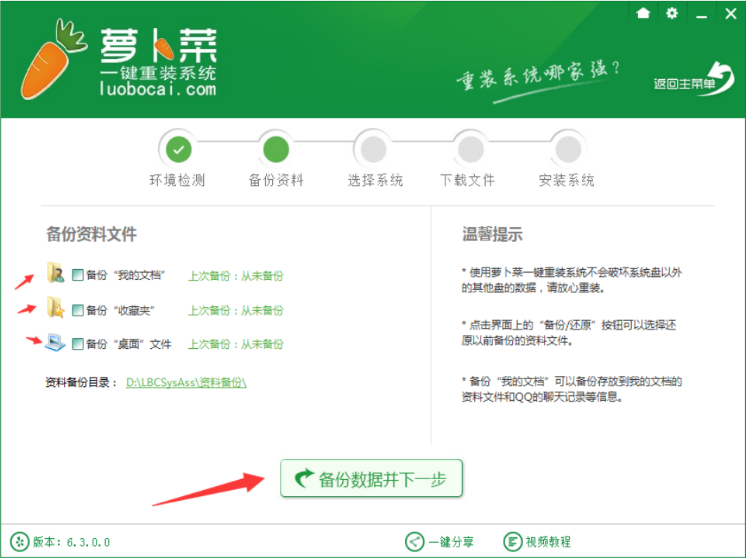
4、根据您的电脑配置,选择最适合您的操作系统版本。
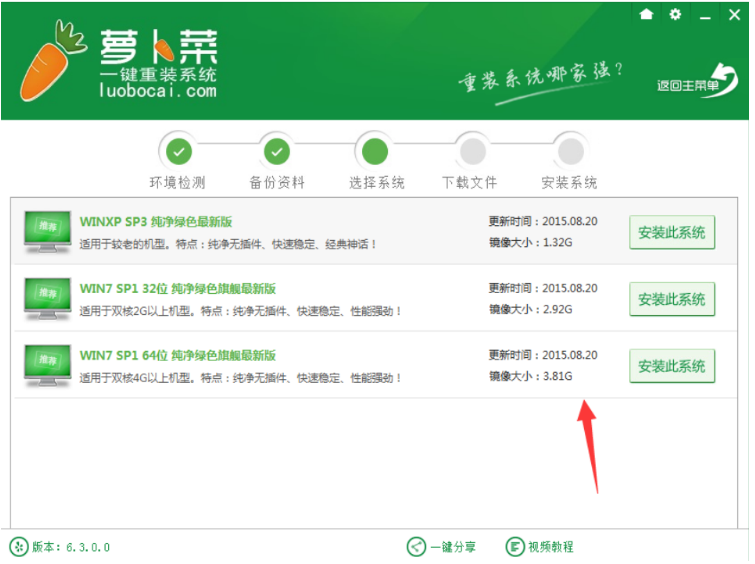
5、软件将开始下载与您的电脑配置相匹配的操作系统gho文件。
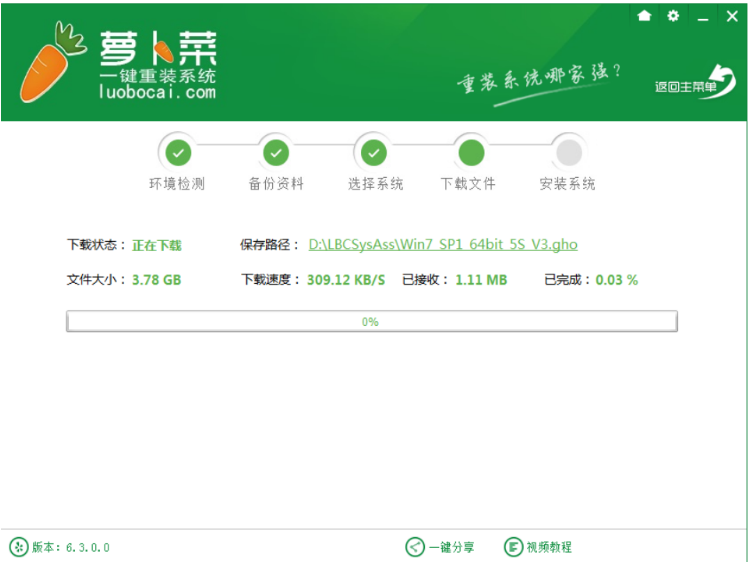
6、等待系统下载完成后,萝卜菜一键重装系统软件将自动开始安装过程,按照提示进行操作即可完成系统重装。
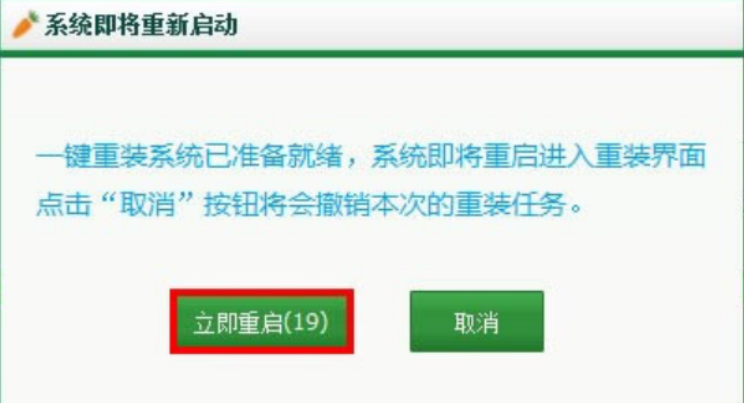
方法二:小白一键重装系统
1、首先下载安装小白系统,选择在线重装,找到要安装的系统版本,点击下一步。
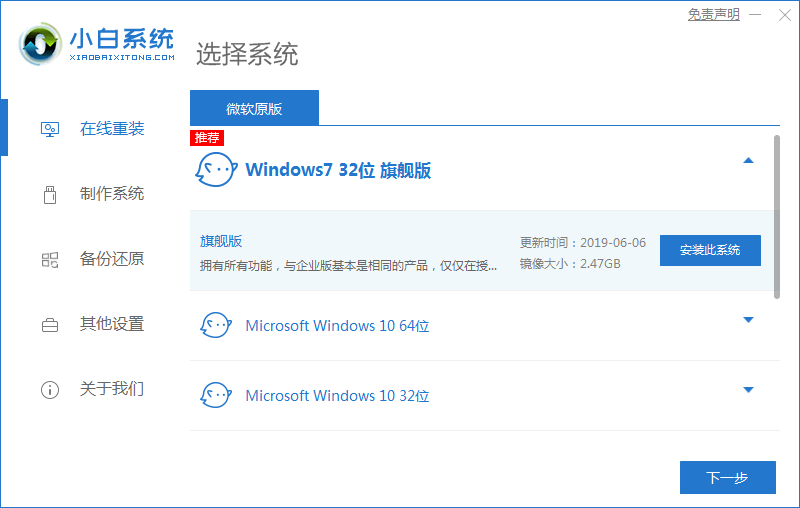
2、等待搜集系统镜像、软件、备份驱动等资源。
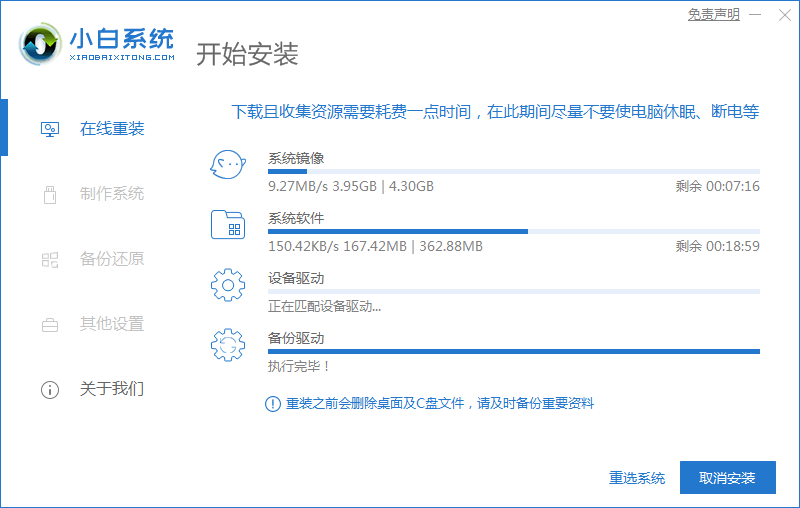
3、下载完成后进入安装系统环境部署,提示部署完毕后,点击立即重启。
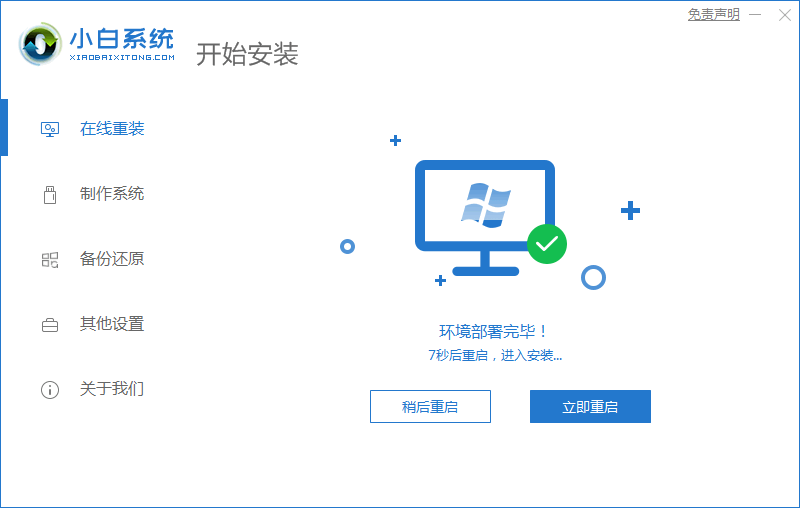
4、进入到启动管理器页面,选择XiaoBai PE-MSDN这项,点击回车。
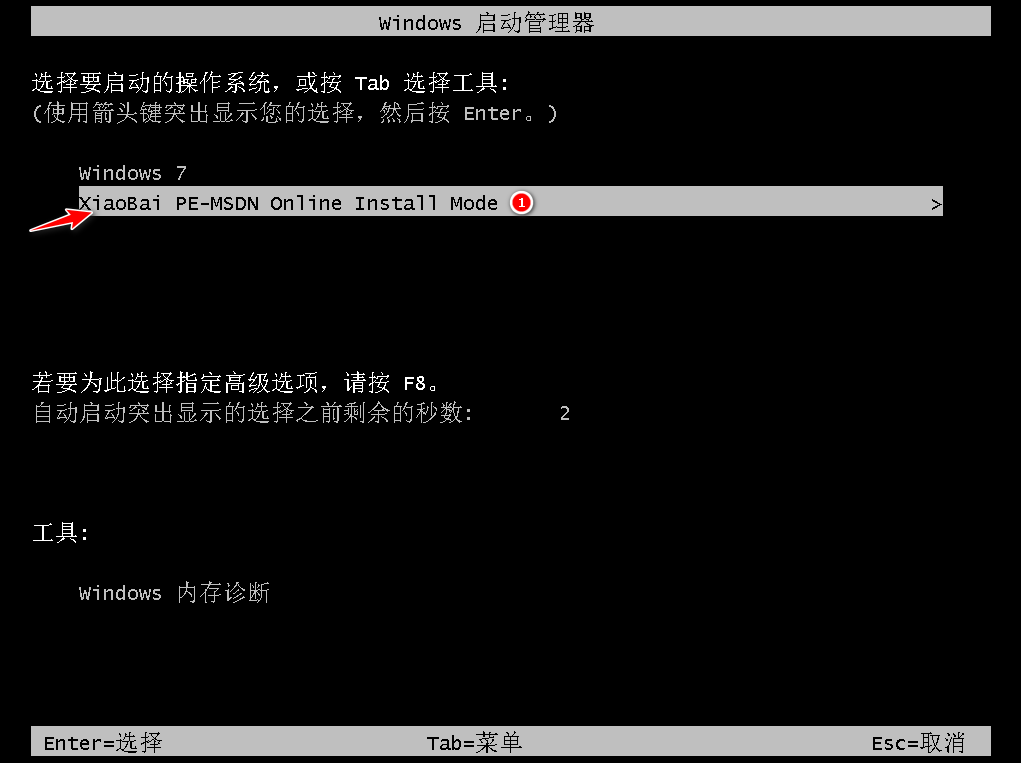
5、等待系统格式化分区,自动安装。
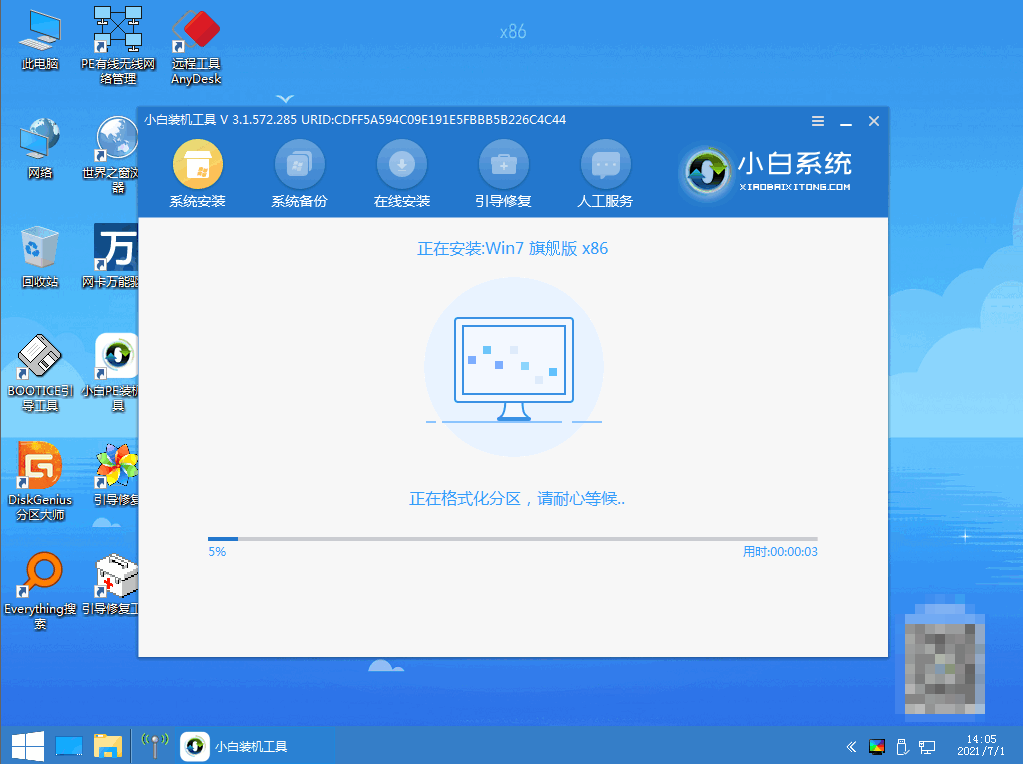
6、安装完成后,点击立即重启。
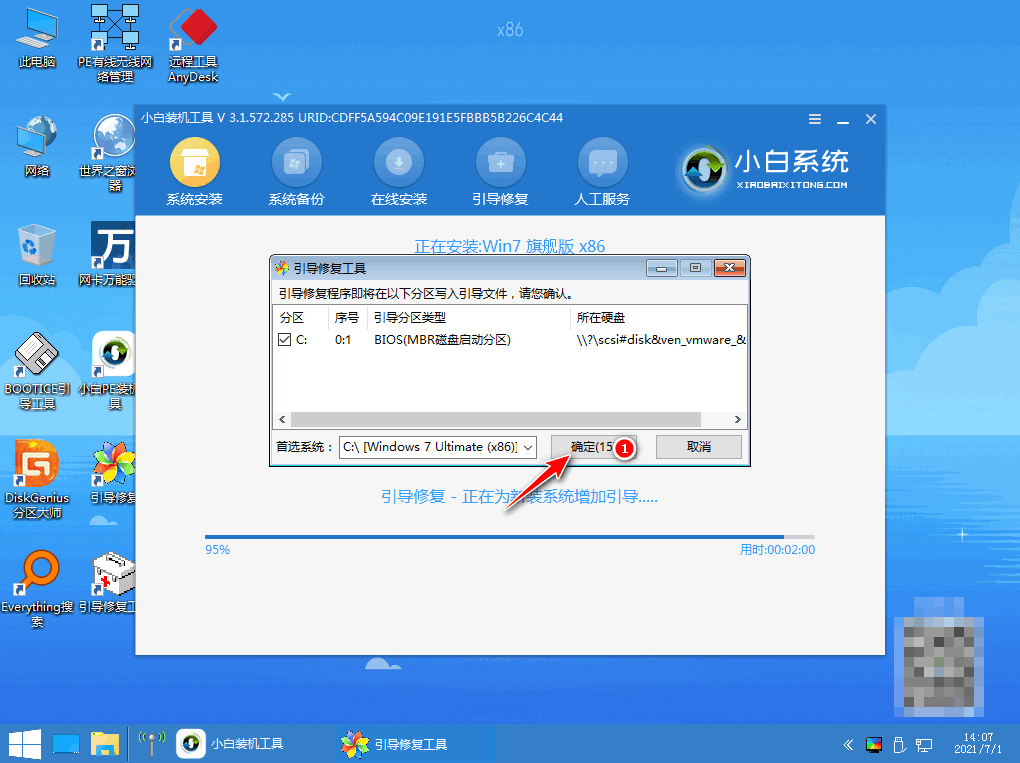
7、再次进入到启动管理器界面,选择windows7,回车。
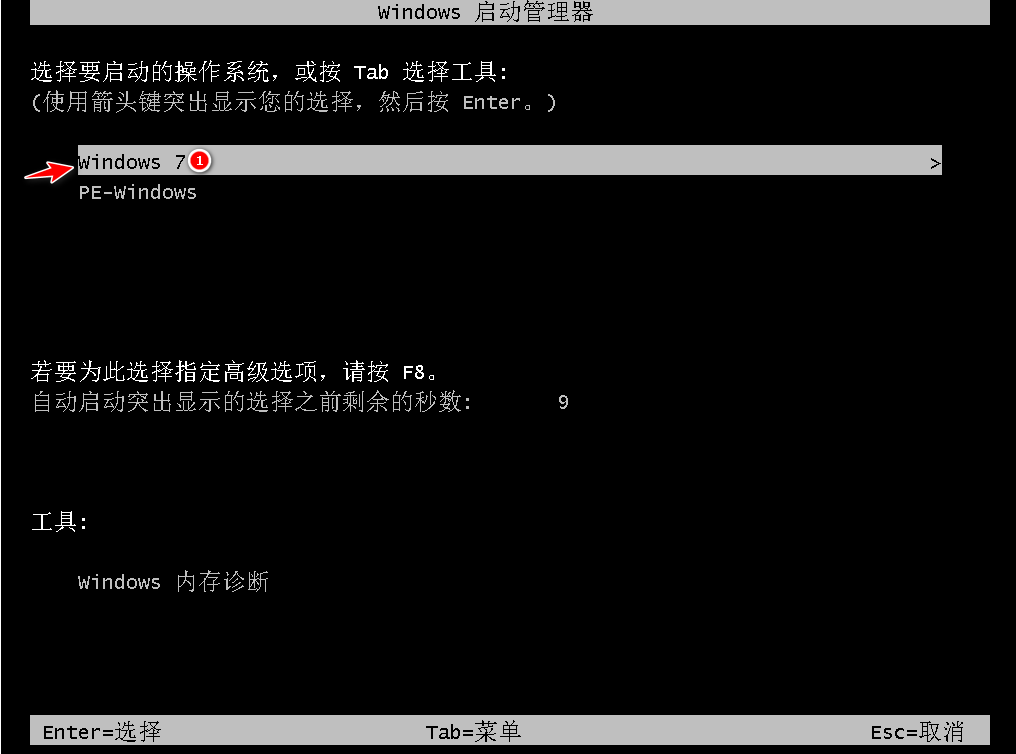
8、等待加载文件结束后,自动重启电脑进入系统桌面,安装完成。
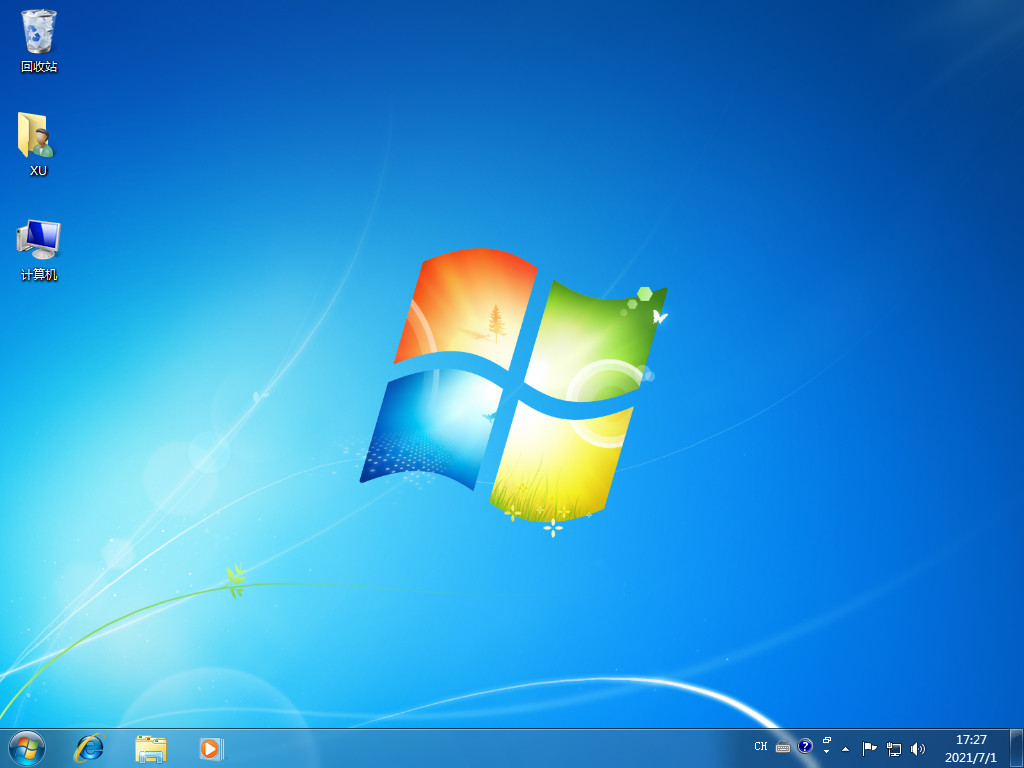
延伸内容:重装系统前如何备份数据
一、专业软件备份数据
关于重装系统前数据,首先应该明白的一点就是系统自带的免费功能不能使用了,而想要将类似的问题解决,建议第一时间选择专业的软件来试试看。以“Disksync”软件为例:百度搜索“Disksync”,并将其安装到软件当中双击打开,我们需要做的是新建一个数据备份的任务。首先,选择数据所在的位置,也就是点击勾选框中数据所在位置选项。然后,再对软件传输的方式,以及备份数据的保存目录等进行设置。确认好之后,直接点击“开始备份”即可。注意:在备份完需要重装系统,所以在选择数据保存目录时,尽量选择移动存储设备。
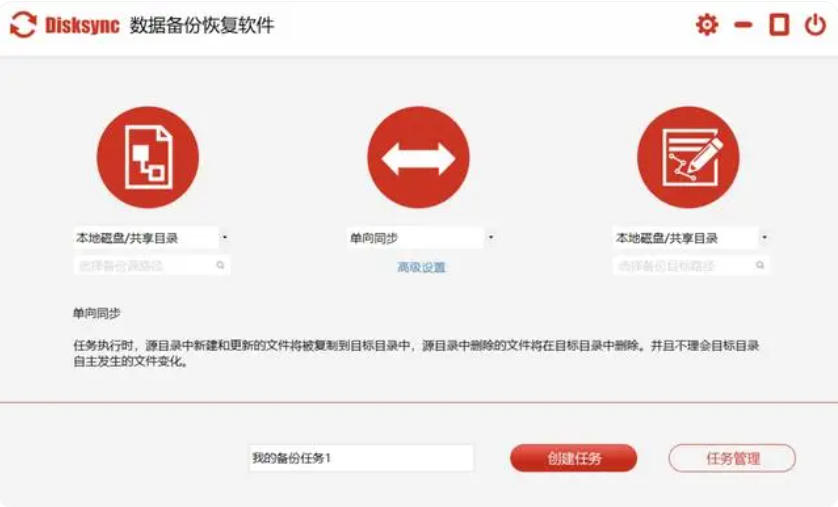
二、免费操作备份数据
如果说当前您需要备份的数据量很少,也可以选择一些免费的操作来试试看。这里所说的免费操作,其实平常经常在做,也就是手动将需要备份的数据移动到移动硬盘当中。那么,下面就以“移动硬盘”为例:首先,将需要备份的数据打包好,并将移动硬盘连接到电脑上。然后,使用复制、剪切粘贴的操作,将需要备份的数据弄到其中,并在后期做好相关的保存即可。

三、其它功能备份数据
除了上面分享的两个方法以外,想要在重装系统前将数据进行备份,还可以选择其它工具内置的功能来试试看。以“百度网盘”为例:自从新版本更新之后,百度网盘也新增了备份文件的功能,并且可以自由开启。首先,可以直接运行网盘,并登录好自己的账号。然后,在左侧的“工具”菜单中找到“文件备份”的选项。最后,设置一下对应的菜单,并直接点击“开始备份”操作即可。
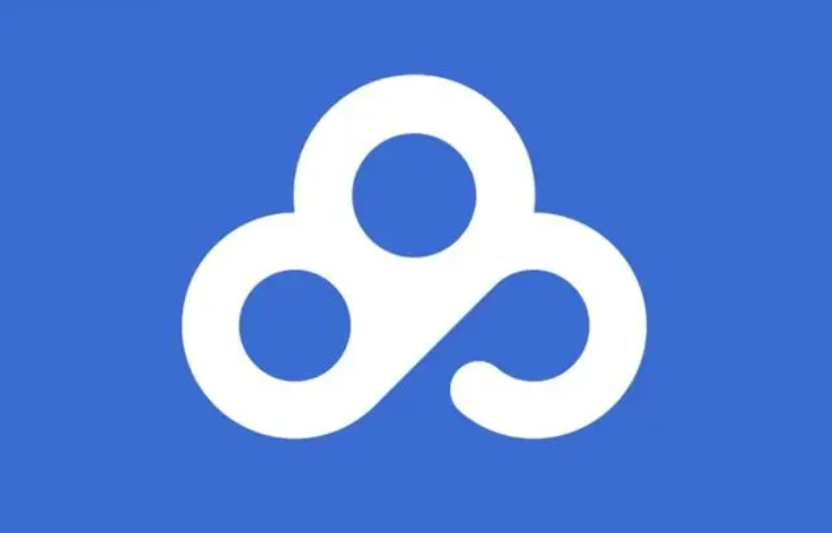
总结:
通过本文的介绍,相信大家已经了解了多种一键重装系统win7的方法。使用第三方软件进行一键重装可以快速帮助大家完成系统重装,大家可以根据自己的需求和实际情况选择最适合的方式。

一键重装系统win7都有什么方法?一键重装系统是一种方便快捷的重装系统方式,它可以帮助你快速地重新安装操作系统,下面小编就来分享下一键重装系统win7的方法步骤。
工具/原料:
系统版本:win7旗舰版
品牌型号:戴尔 灵越15
软件版本:小白一键重装系统v2990
方法/步骤:
方法一:萝卜菜一键重装系统方法
小编推荐:关于一键重装系统win7更多知识分享
1、从官方网站或可信渠道下载萝卜菜一键重装系统软件,并打开该软件。
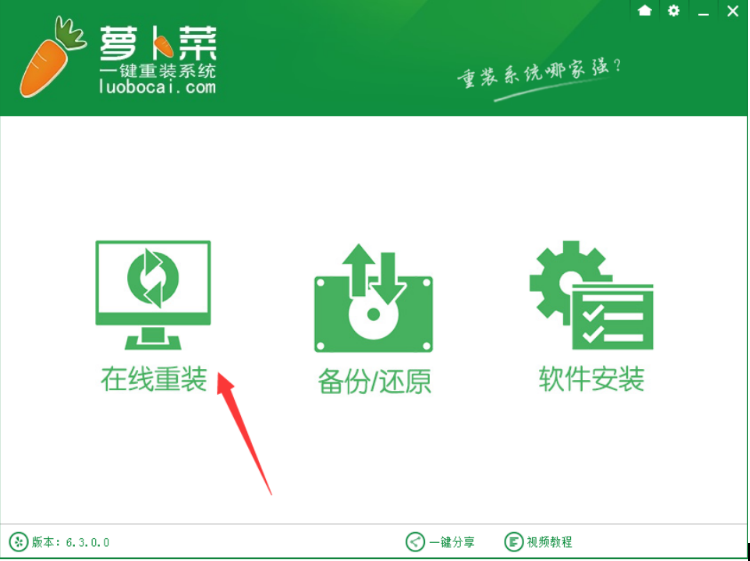
2、软件将自动检测您的电脑信息,包括硬件配置、操作系统等。
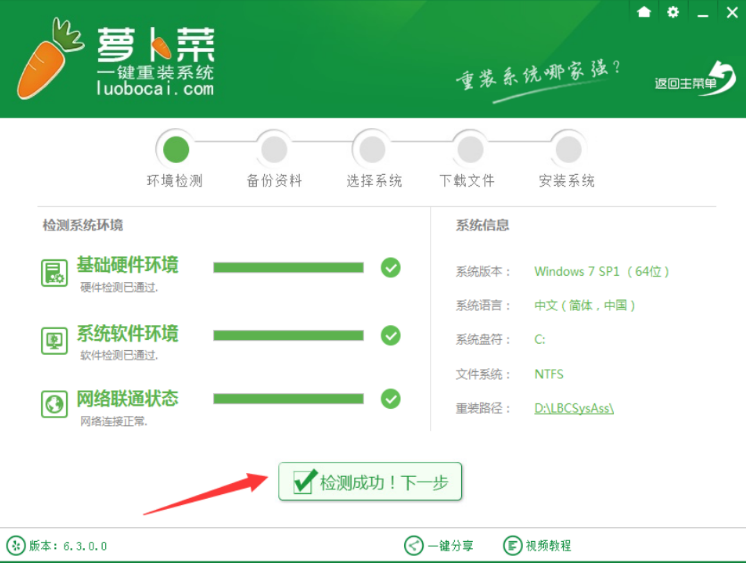
3、在检测成功后,将提示您备份当前系统中的重要资料和数据,以确保在重装过程中不会丢失重要信息。
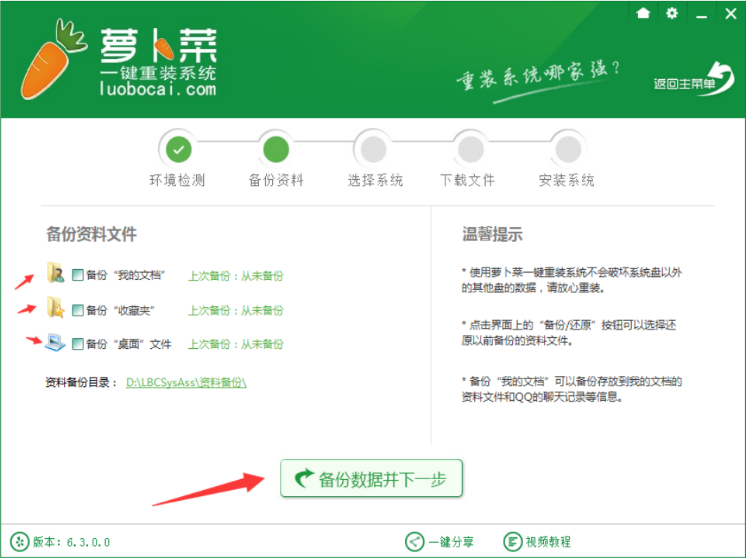
4、根据您的电脑配置,选择最适合您的操作系统版本。
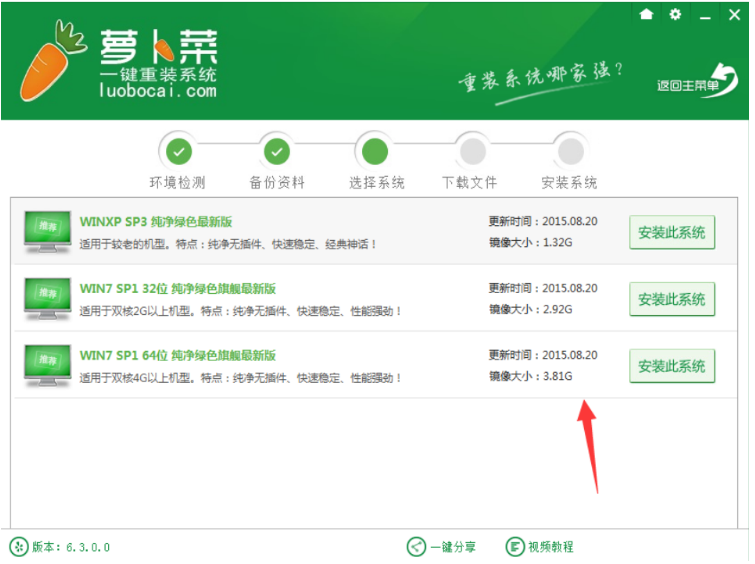
5、软件将开始下载与您的电脑配置相匹配的操作系统gho文件。
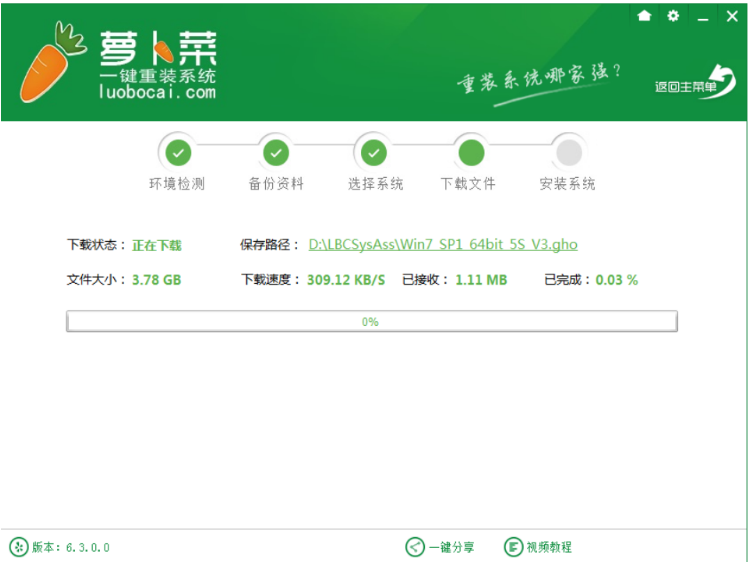
6、等待系统下载完成后,萝卜菜一键重装系统软件将自动开始安装过程,按照提示进行操作即可完成系统重装。
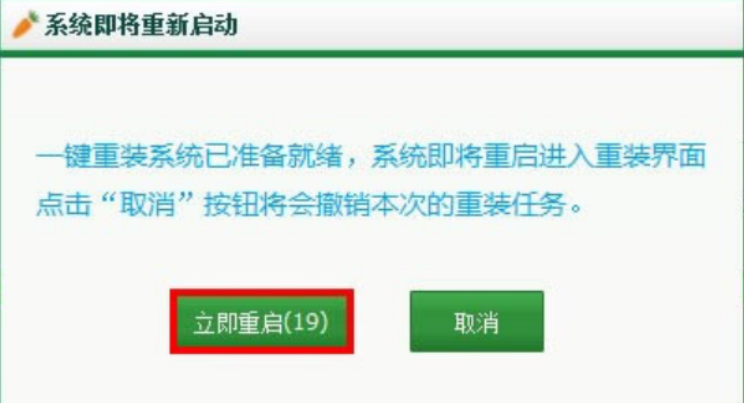
方法二:小白一键重装系统
1、首先下载安装小白系统,选择在线重装,找到要安装的系统版本,点击下一步。
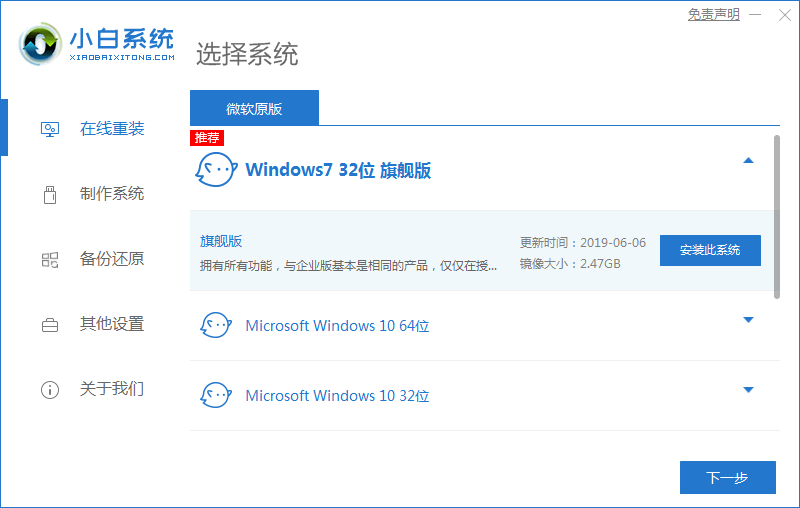
2、等待搜集系统镜像、软件、备份驱动等资源。
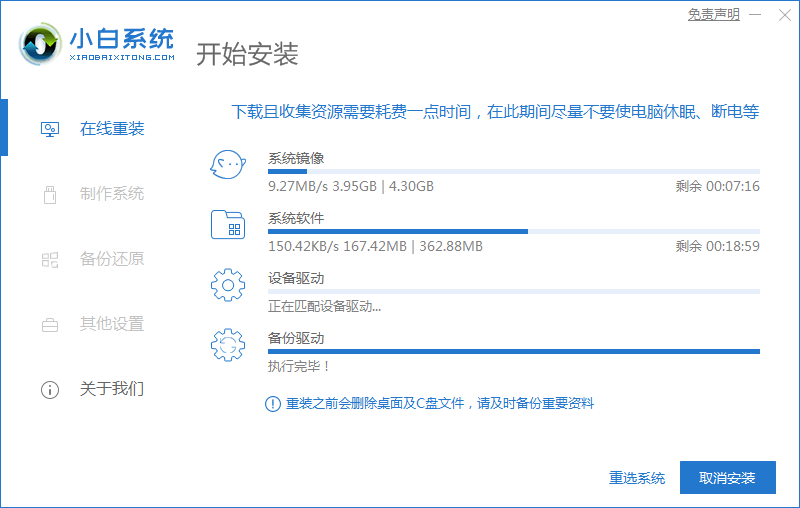
3、下载完成后进入安装系统环境部署,提示部署完毕后,点击立即重启。
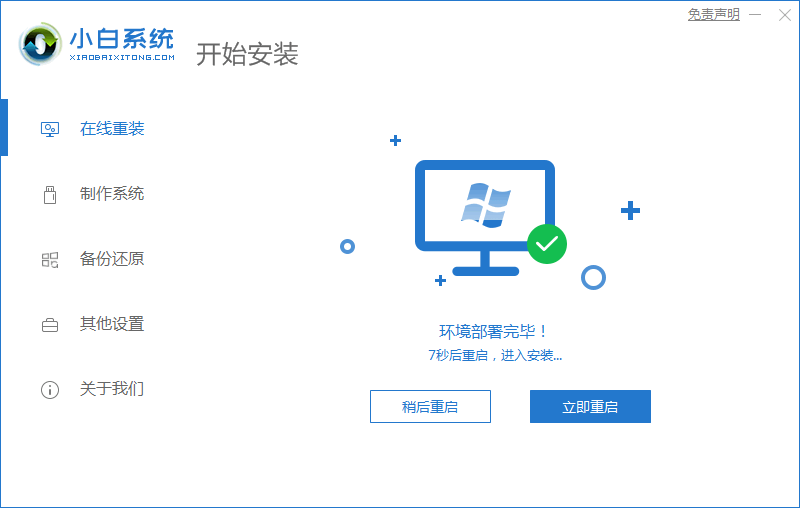
4、进入到启动管理器页面,选择XiaoBai PE-MSDN这项,点击回车。
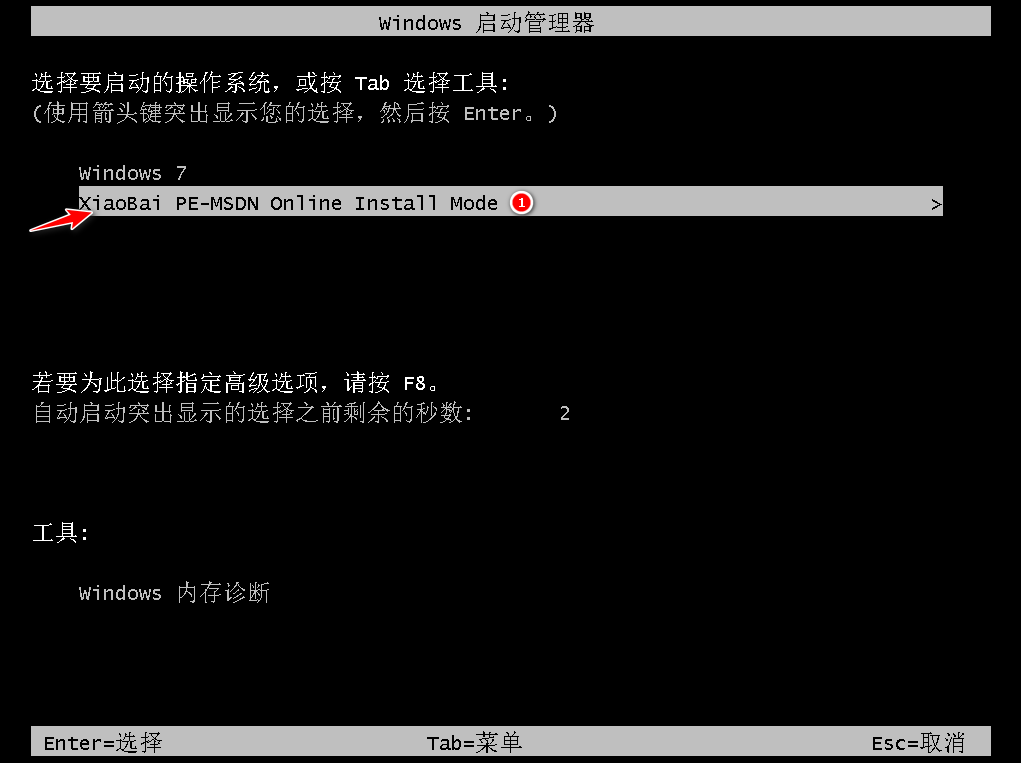
5、等待系统格式化分区,自动安装。
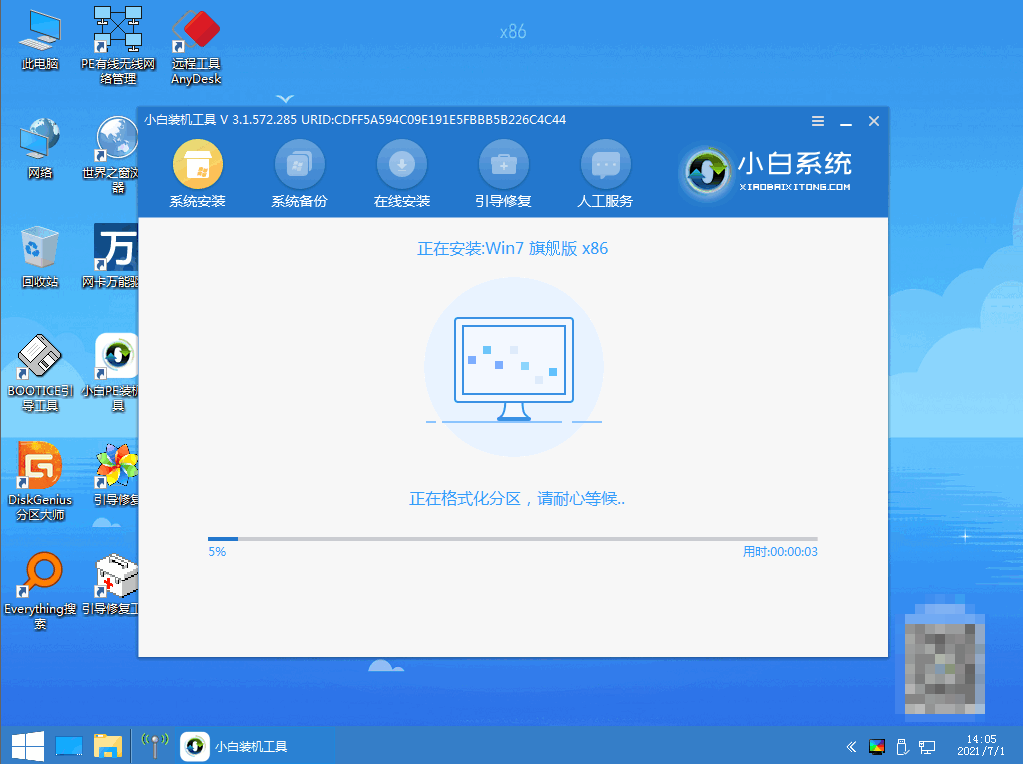
6、安装完成后,点击立即重启。
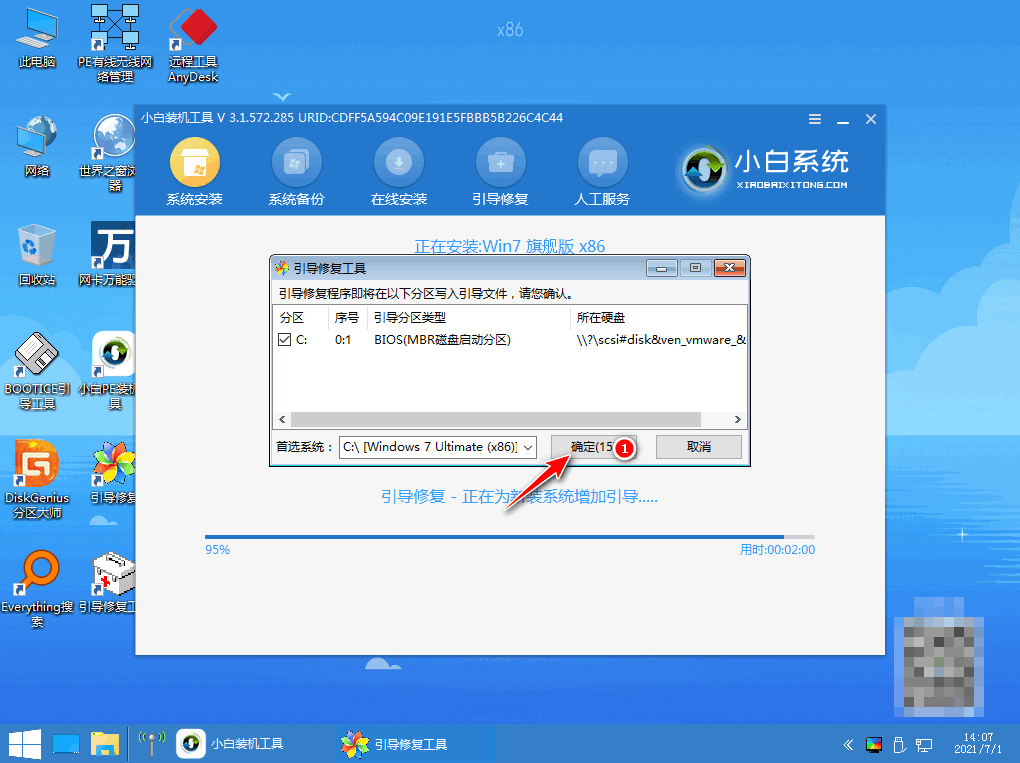
7、再次进入到启动管理器界面,选择windows7,回车。
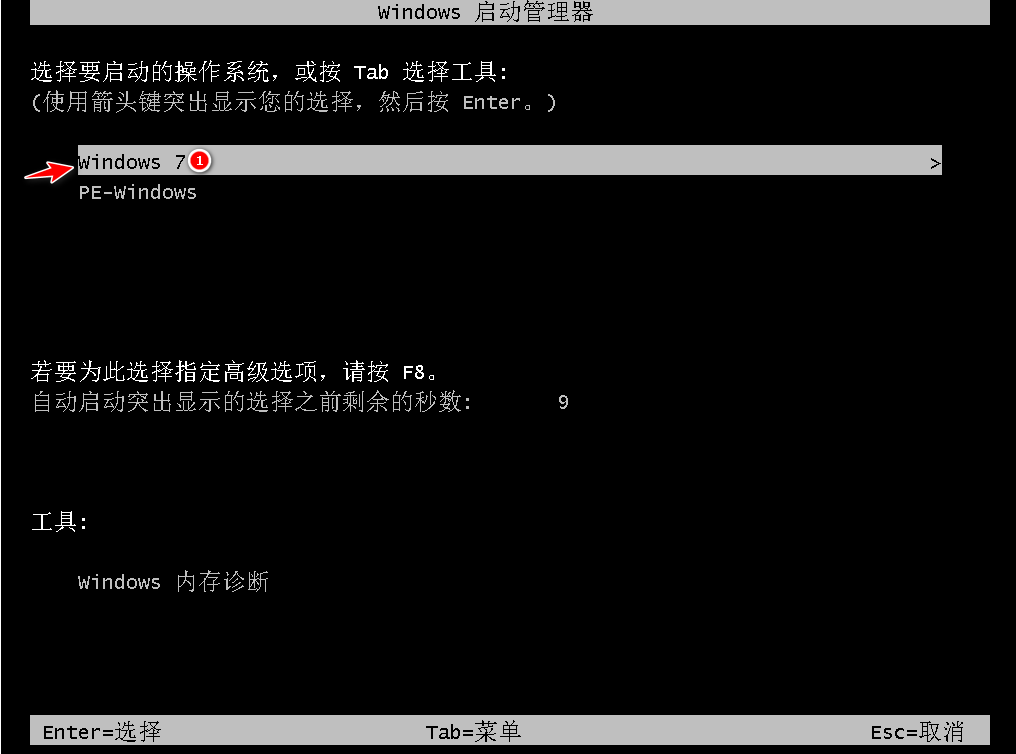
8、等待加载文件结束后,自动重启电脑进入系统桌面,安装完成。
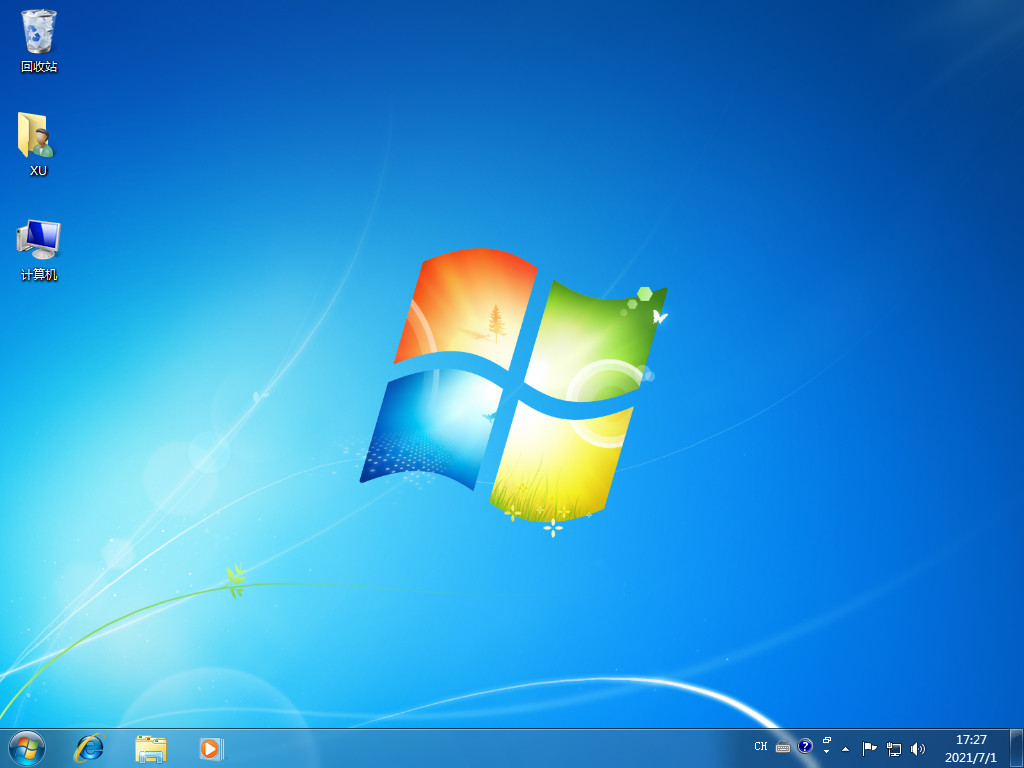
延伸内容:重装系统前如何备份数据
一、专业软件备份数据
关于重装系统前数据,首先应该明白的一点就是系统自带的免费功能不能使用了,而想要将类似的问题解决,建议第一时间选择专业的软件来试试看。以“Disksync”软件为例:百度搜索“Disksync”,并将其安装到软件当中双击打开,我们需要做的是新建一个数据备份的任务。首先,选择数据所在的位置,也就是点击勾选框中数据所在位置选项。然后,再对软件传输的方式,以及备份数据的保存目录等进行设置。确认好之后,直接点击“开始备份”即可。注意:在备份完需要重装系统,所以在选择数据保存目录时,尽量选择移动存储设备。
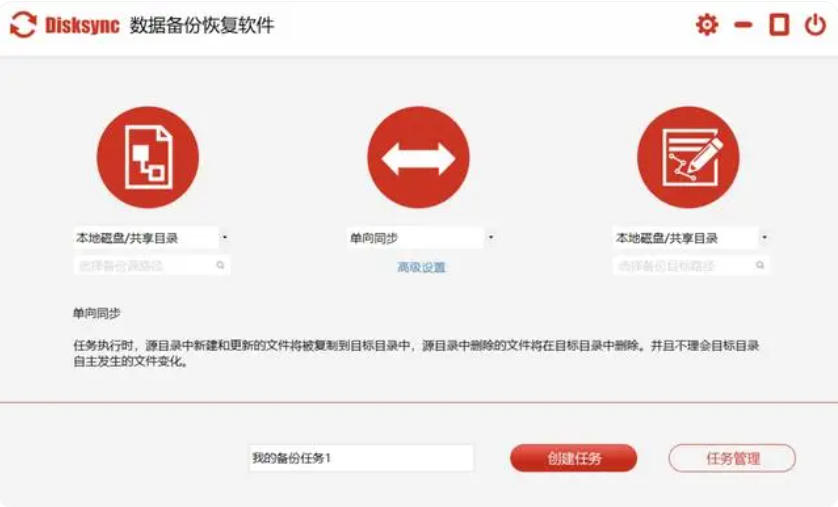
二、免费操作备份数据
如果说当前您需要备份的数据量很少,也可以选择一些免费的操作来试试看。这里所说的免费操作,其实平常经常在做,也就是手动将需要备份的数据移动到移动硬盘当中。那么,下面就以“移动硬盘”为例:首先,将需要备份的数据打包好,并将移动硬盘连接到电脑上。然后,使用复制、剪切粘贴的操作,将需要备份的数据弄到其中,并在后期做好相关的保存即可。

三、其它功能备份数据
除了上面分享的两个方法以外,想要在重装系统前将数据进行备份,还可以选择其它工具内置的功能来试试看。以“百度网盘”为例:自从新版本更新之后,百度网盘也新增了备份文件的功能,并且可以自由开启。首先,可以直接运行网盘,并登录好自己的账号。然后,在左侧的“工具”菜单中找到“文件备份”的选项。最后,设置一下对应的菜单,并直接点击“开始备份”操作即可。
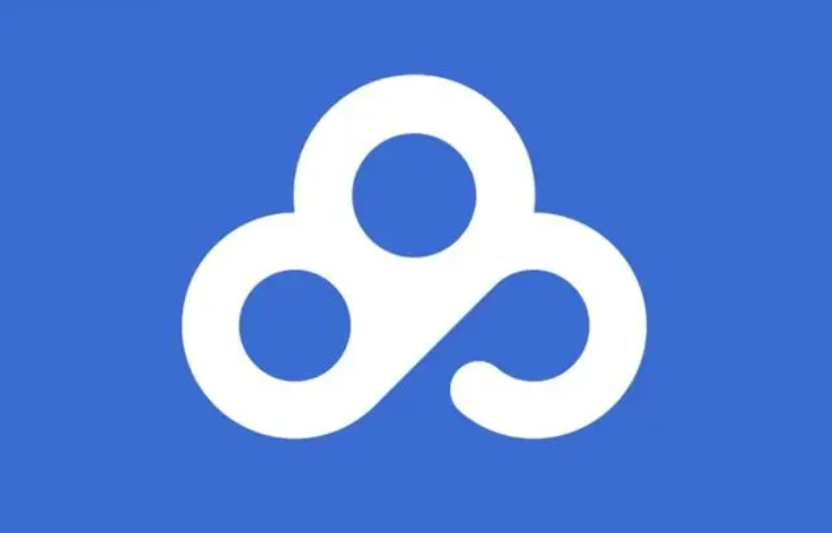
总结:
通过本文的介绍,相信大家已经了解了多种一键重装系统win7的方法。使用第三方软件进行一键重装可以快速帮助大家完成系统重装,大家可以根据自己的需求和实际情况选择最适合的方式。
















